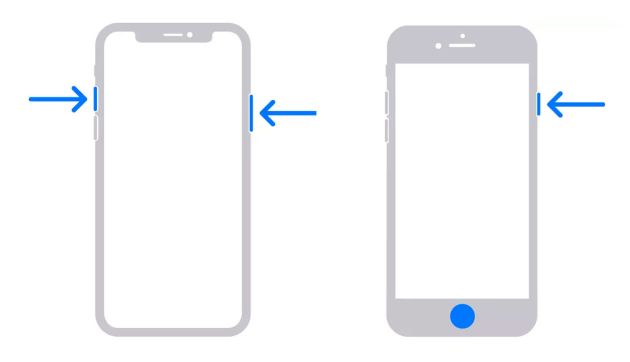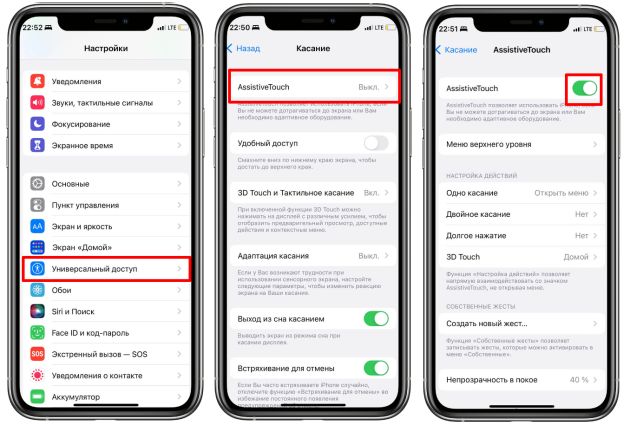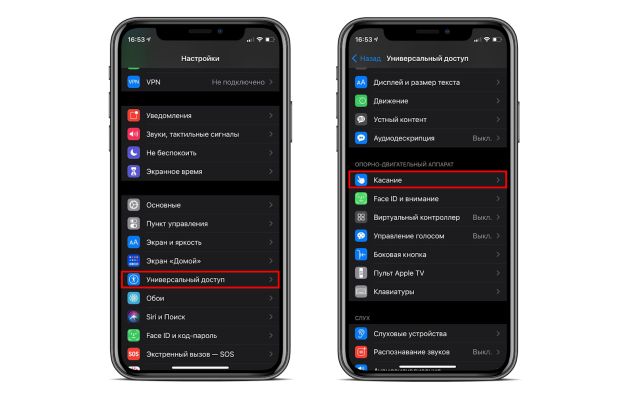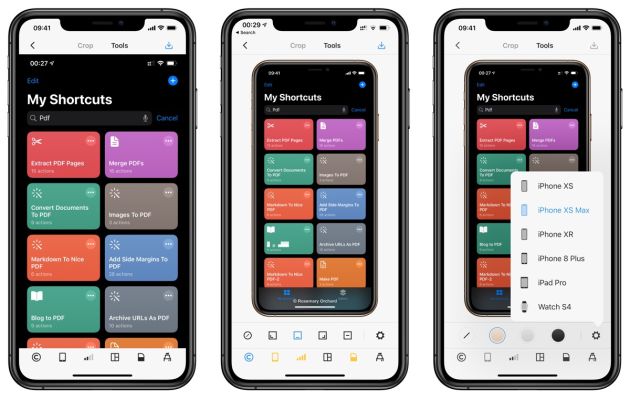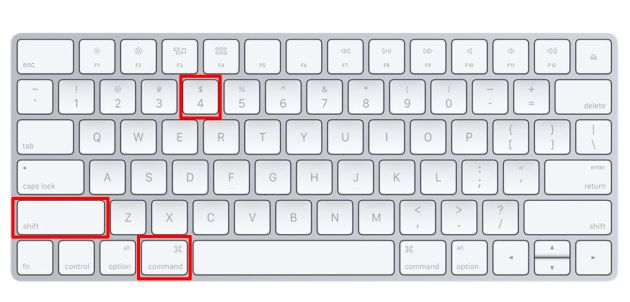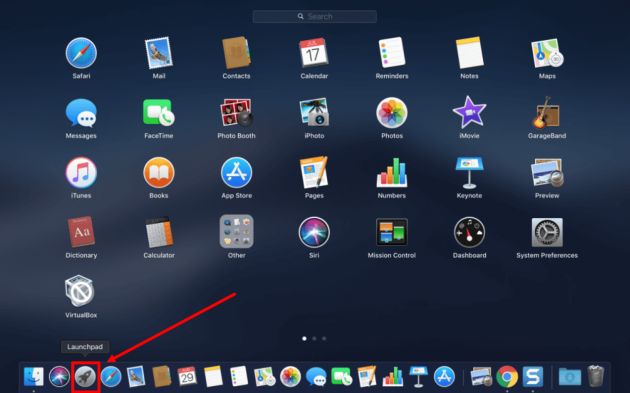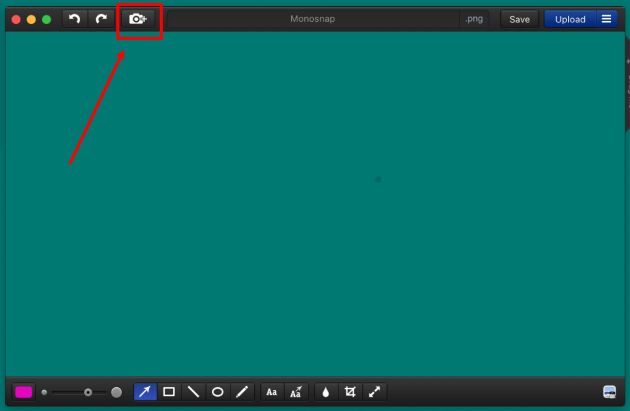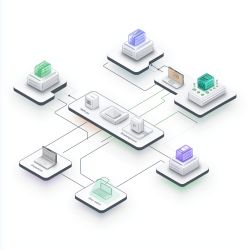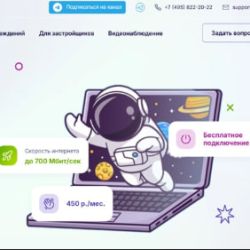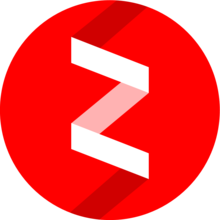Копировать текст или ссылку вручную долго, а иногда информация нужна вместе с картинкой. Во всех этих случаях быстрее сделать снимок экрана. В статье поделимся инструкциями по созданию скриншотов на устройствах iOS и macOS. Рассмотрим несколько способов для каждого из них. Пользователи Android или Windows могут найти информацию, как сделать скриншот видео в обзоре.
Как сделать скриншот видео на iOS
Функционал Айфона позволяет не только создавать, но и редактировать снимки: кадрировать, добавлять подчеркивание, надписи. Также устройство поддерживает запись экрана со звуком и без него. Как получить скриншоты из видео, расскажем далее. Приведем наиболее удобные и доступные варианты.
С помощью кнопок
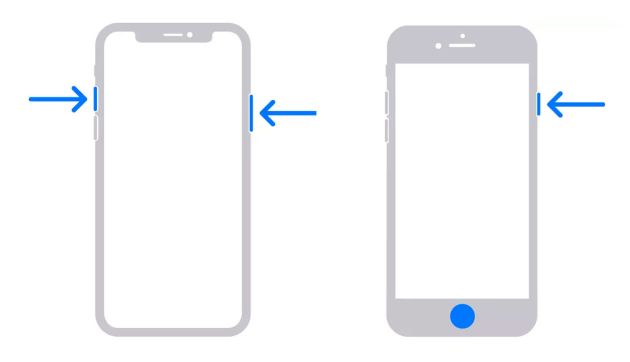
- На iPhone X, XR, XS, 11, 12, 13, 14 или 15: одновременно зажмите боковую кнопку блокировки и клавишу увеличения громкости.
- На iPhone 6, 6s, 7, 8, SE 2020 или iPhone SE 2022: параллельно нажмите и удерживайте кнопку блокировки и «Домой».
- Чтобы изменить скрин, тапните по миниатюре. Она откроется в редакторе. Воспользуйтесь карандашом, маркером, линейкой по необходимости. Цвет линии можно менять с помощью палитры.
- После редактирования нажмите «Готово» и укажите папку, куда загрузить изображение.
Assistive Touch
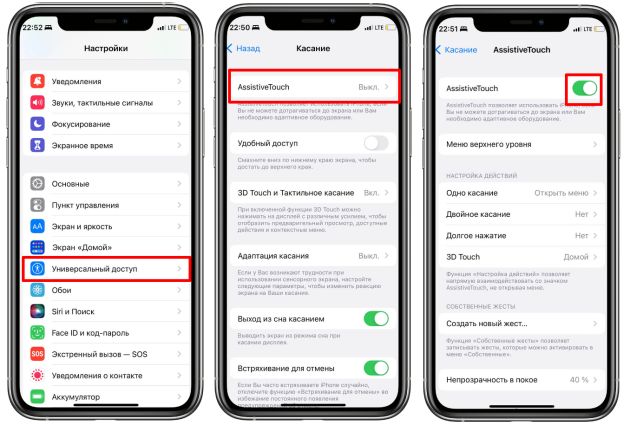
- Зайдите в настройки вашего iPhone. Во вкладке «Универсальный доступ» выберите «Касание». В появившемся списке тапните по строке «AssistiveTouch».
- Переведите ползунок в активное положение. Он должен загореться зеленым цветом.
- На дисплее возникнет серо-белая кнопка AssistiveTouch. Перетащите её в нужное место рабочего стола.
- Чтобы сделать скриншот, нажмите на эту кнопку. Откроется окно управления, зайдите в раздел «Аппарат».
- Тапните по опции «Снимок экрана». Внизу дисплея появится миниатюра. При необходимости отредактируйте материал.
Примечание: Если такая опция не появилась, вернитесь в раздел активации AssistiveTouch и тапните «Настроить меню верхнего уровня». Вставьте иконку «Снимок экрана» в пустое пространство, обозначенное знаком «+», или замените одну из имеющихся функций.
С помощью постукивания
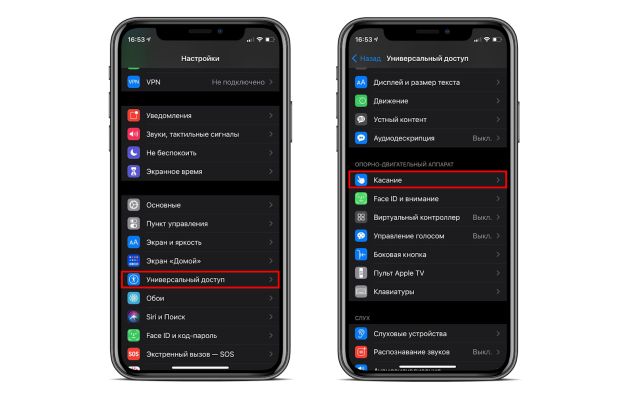
- Убедитесь, что у вас установлена iOS 14 или новее.
- Зайдите в «Настройки» → «Универсальный доступ». Перейдите во вкладку «Касание» и выберите пункт «Касание задней панели».
- Включите опцию «Двойное касание» или «Тройное касание».
- Сделайте захват экрана, дважды или трижды стукнув по задней части корпуса iPhone.
Сторонними приложениями
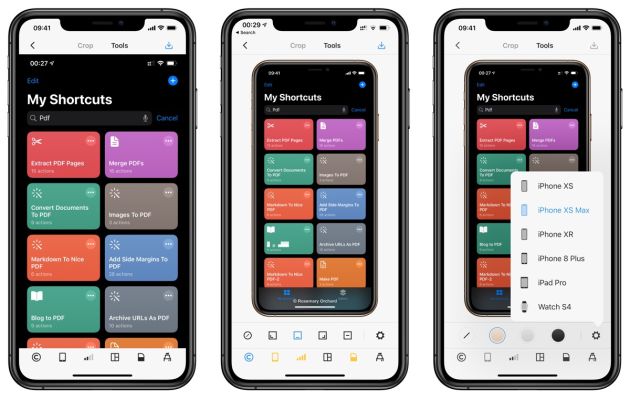
- Загрузите Picsew из App Store.
- Откройте приложение и предоставьте ему доступ к камере и фотографиям.
- Запустите программу и перейдите на страницу, которую нужно заскринить.
- Нажмите «Сделать скриншот» внизу экрана смартфона.
- Фото будет автоматически сохранено в вашем альбоме Picsew.
Как сделать скриншот видео на macOS
Apple регулярно обновляет свои продукты, добавляя новые функции и улучшая прежние. При этом пользователям доступна вариативность. Например, можно сделать запись экрана Макбука 5-ю способами. О том, как заскринить монитор на macOS, расскажем далее. Ловите 3 простых приема.
С помощью кнопок
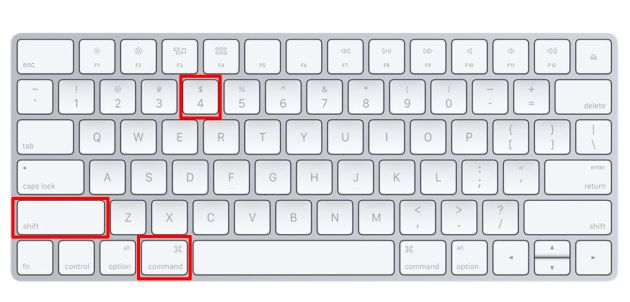
- Когда нужно снять весь экран, одновременно зажмите Shift, Command и 3. Изображение будет экспортировано в папку «Документы».
- Чтобы сделать захват определенной области, удерживайте кнопки Shift, Command и 4. Затем с помощью левой кнопки мыши перетащите курсор и выделите нужный фрагмент. Отпустите кнопку мыши и дождитесь появления миниатюры.
- Если хотите сделать снимок отдельного окна, зажмите Shift, Command, 4 и «Пробел». Скриншот будет сохранен в папке «Документы».
Стандартные средства
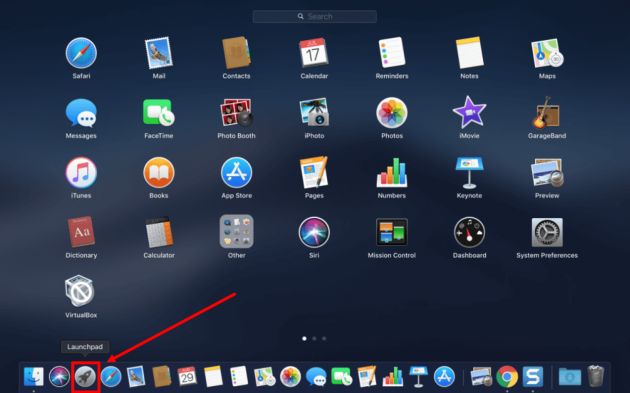
- Одновременно зажмите сочетание Command, Shift и 5 либо вручную запустите программу «Снимок экрана» через Launchpad.
- Выберите подходящий режим из перечисленных: скриншот всего экрана, выбранного окна или выделенной области.
- Щелкните по кнопке «Снимок», укажите папку для экспорта результата.
Сторонние программы
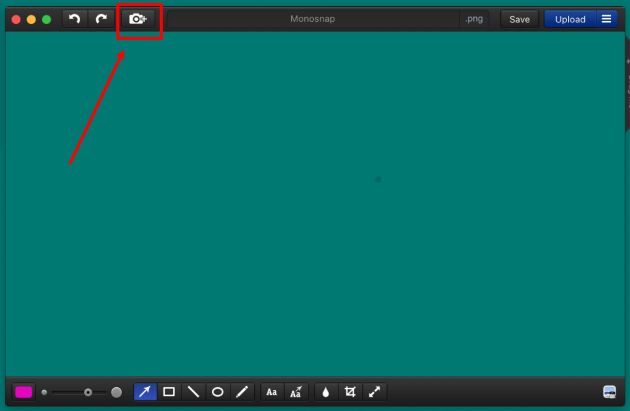
- Запустите приложение Monosnap.
- Щелкните на иконку фотоаппарата («Сделать снимок экрана») в верхней части окна программы.
- Выберите область монитора, которую хотите заскринить. Вы можете сделать захват всего экрана, только активного окна или выделенной области.
- Нажмите кнопку «Сделать снимок экрана».
- Готовая картинка будет загружена в вашу учётную запись Monosnap.
Заключение
Быстрее и легче всего делать скриншоты при помощи кнопок устройства и горячих клавиш. Если вам нужно больше функций редактирования, рекомендуем воспользоваться специальными приложениями. Кроме того, в них вы можете задать необходимые параметры в меню «Настройки».